Rime 如何通过 iCloud 实现词库多端同步,Windows、iOS、macOS

一、设备环境
最理想的输入环境就是在多端都使用同一个词库,这样能保持多端的输入习惯是一致的。
以我为例,手头每天都要用到的操作平台和对应的输入法:
| 操作系统 | 设备 | 输入法 |
|---|---|---|
macOS | MacbookPro 14 | 鼠须管 |
iOS | iPhone 15 Pro | 仓 |
Windows | Win10办公电脑 | 小狼毫 |
二、选定一个存放码表的位置
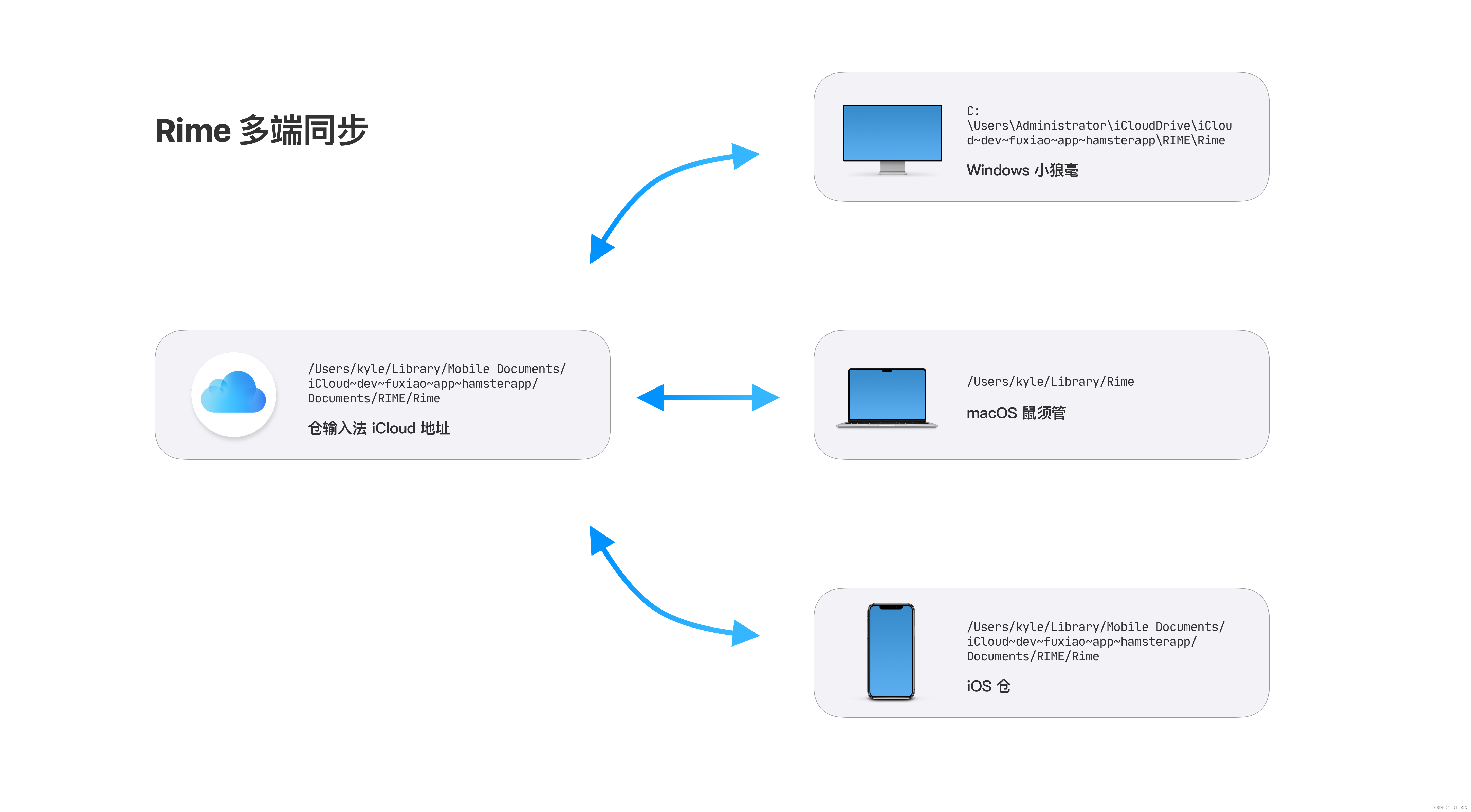
要实现多端同步,需要解决的最核心问题是找一个可以在这三端都能访问到的位置,在这个位置上存放我们的码表文件。这样三个平台同时访问同一个位置的码表文件,一处作出了修改,其它两个地方的文件也会跟着变化,就实现了多端同步。
以上面的设备为例,最完美的位置就是 仓输入法 在 iCloud 上的配置文件夹
~/Library/Mobile Documents/iCloud~dev~fuxiao~app~hamsterapp/Documents/RIME/Rime
三、各个平台分别如何访问到这个位置:
1. iOS 仓输入法
既然要以仓输入法的目录为基目录,就要先把这个目录构建好。
- app store 中下载仓输入法,正常安装即可。
- 安装之后会有 iCloud 中多出一个
Hamster的目录,这个目录就是仓输入法的 iCloud 目录,将你已有的方案放到Hamster/RIME/Rime这个目录中即可。 - 打开仓输入法,选择菜单
iCloud同步,开启它。 - 打开仓输入法,选择菜单
RIME→重新部署。 - 打开仓输入法,选择菜单
输入方案设置就能看到已存在的方案列表了。
当然如果你不想进行这些操作,也可以使用线上现成的方案。
使用线上的:输入方案设置→ 右上角+号 →方案下载→ 选择五笔86-极点方案即可
2. macOS 鼠须管
由于 macOS 上的 鼠须管 的配置文件夹是固定的,就是下面这个位置
~/Library/Rime
而要同步的码表的位置在
~/Library/Mobile Documents/iCloud~dev~fuxiao~app~hamsterapp/Documents/RIME/Rime
所以我们就需要操作一下,将 仓输入法 码表目录映射到 鼠须管 的码表目录上去,这个操作就相当于将 仓输入法 的目录替换掉了 鼠须管 的码表目录。
当鼠须管再去访问 ~/Library/Rime 这个目录时,就会直接访问 ~/Library/Mobile Documents/iCloud~dev~fuxiao~app~hamsterapp/Documents/RIME/Rime 里的内容。
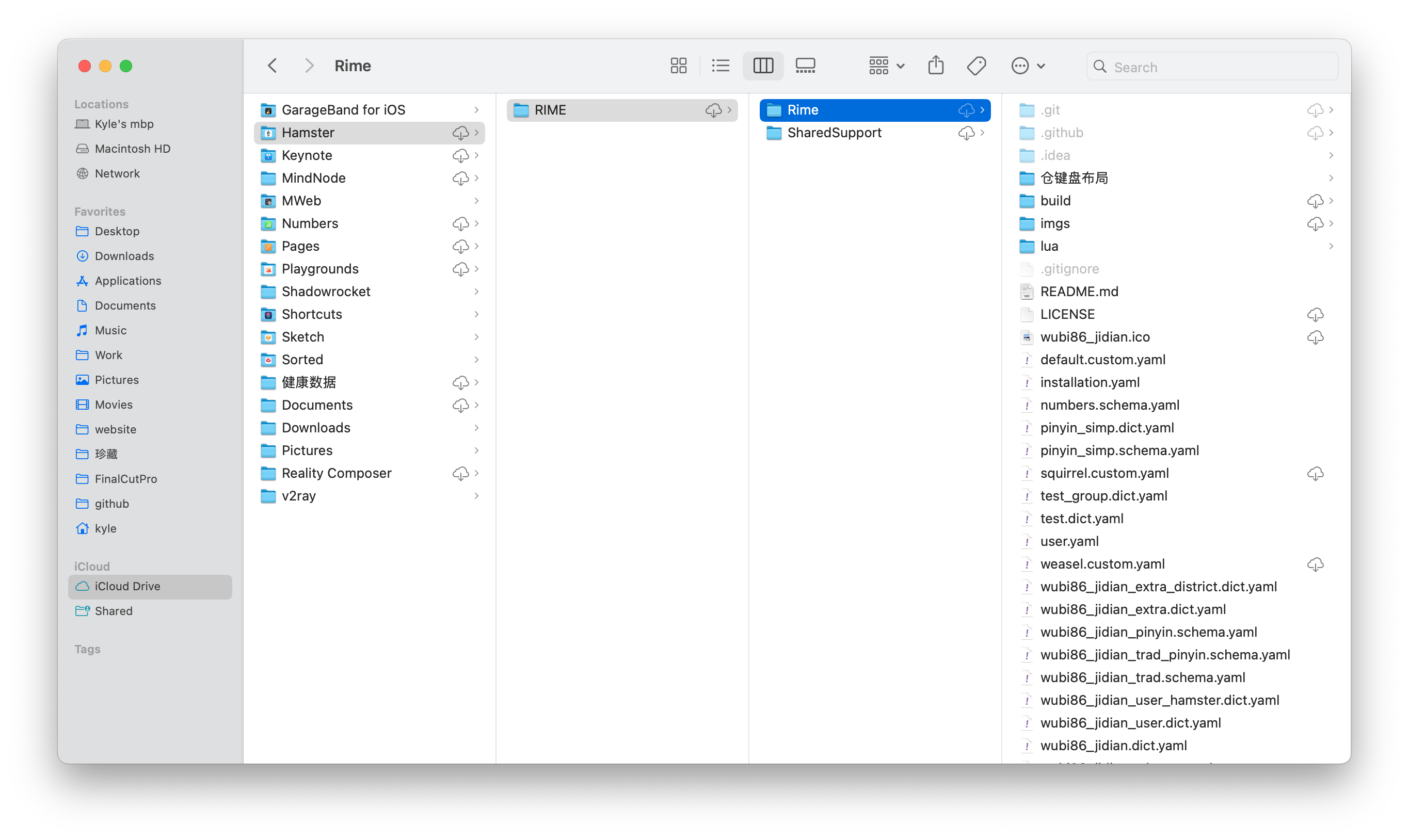
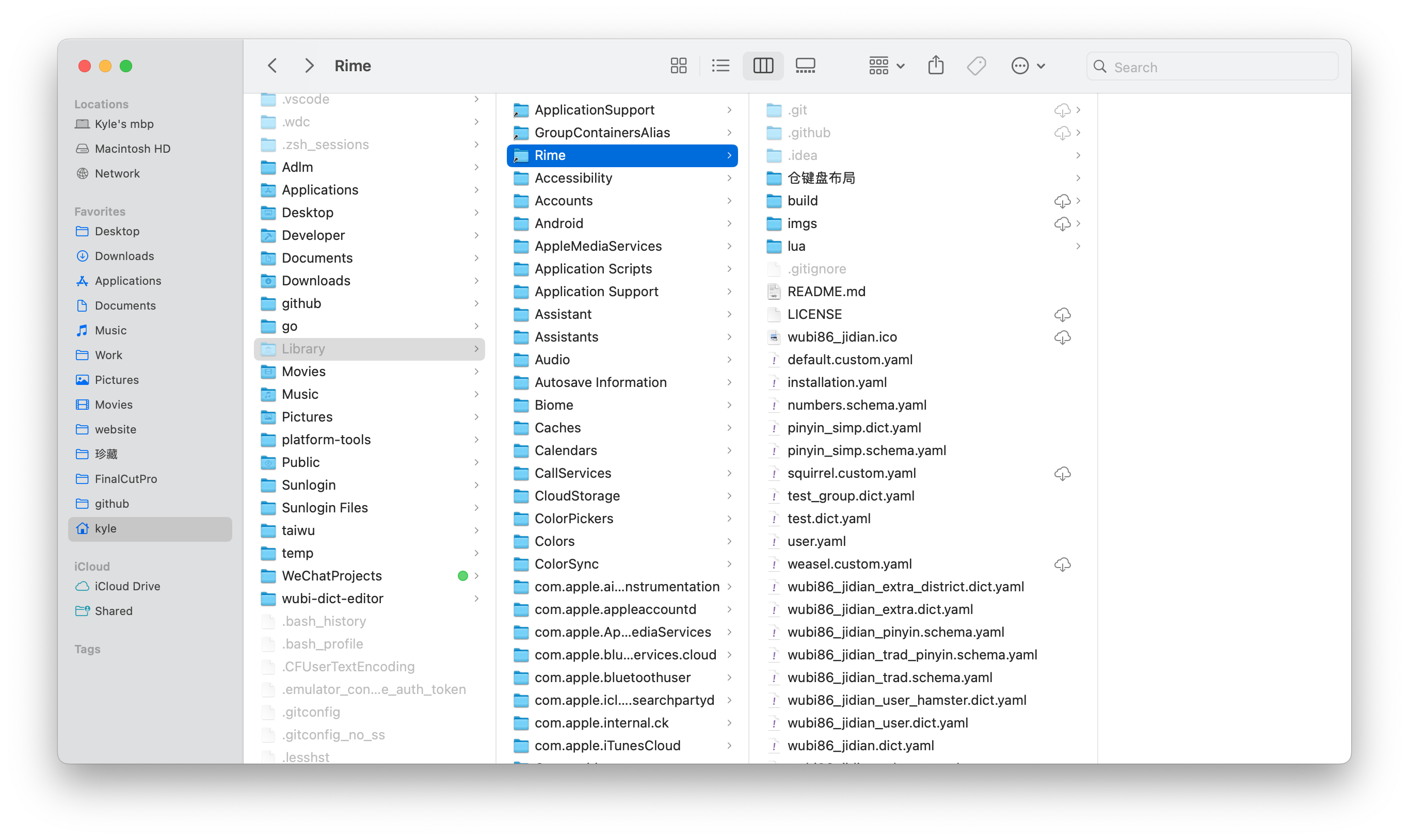
如何操作:
这里用到了一个类似 Windows 上的快捷方式的东西,在 macOS 上称之为 软链接。
-
需要先删除原有配置目录
Rime,如果这里面有你的配置文件,一定要先自己备份一下。rm -Rf ~/Library/Rime -
建立软链接
ln -s ~/Library/Mobile\ Documents/iCloud~dev~fuxiao~app~hamsterapp/Documents/RIME/Rime ~/Library/Rime
这样执行完成之后,你的原有 Rime 目录就会变成这样:
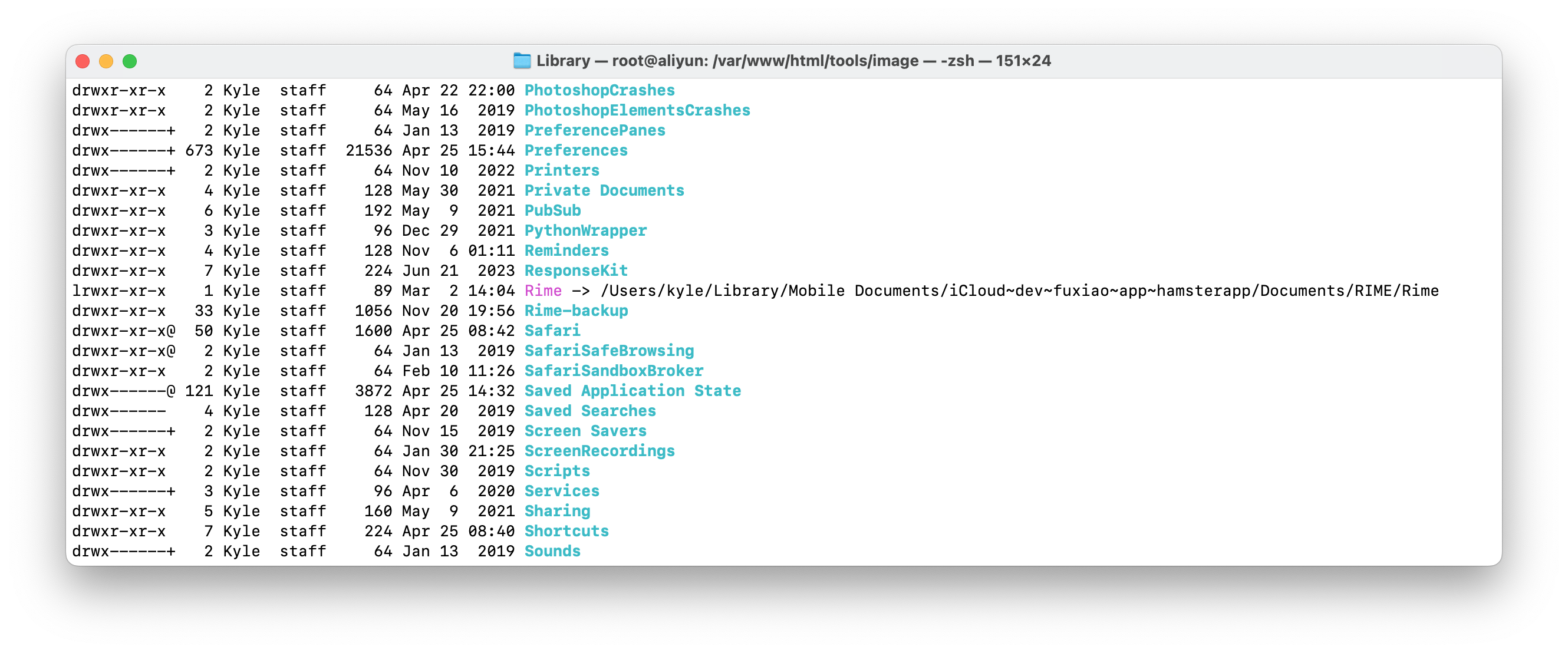
这样你的鼠须管再执行一下部署,就会跟 iOS 的内容同步。
3. Windows 小狼毫
Windows 本身是没有 iCloud 的,所以需要下载一个 iCloud Drive 应用并安装,这里自行百度。
安装完成并登录之后,在你的资源管理器中就会多出一个名为 iCloud Drive 的入口,里面就是整个 iCloud 内容,跟 macOS iOS 是同步的。
幸运的是 Windows 上的小狼毫是可以指定码表文件夹的,所以,我们就可以将小狼毫的配置目录指定到 iCloud 中的仓输入法配置目录。
-
安装 Windows 版
iCloud Drive,并登录。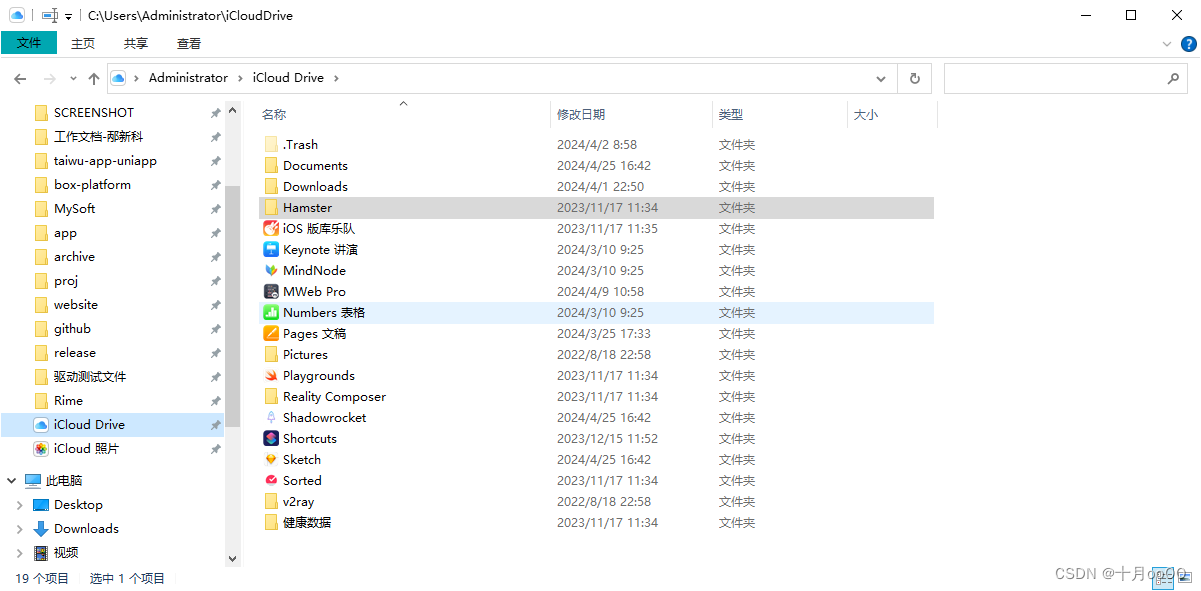
-
找到仓输入法的目录,点击地址栏复制它(注意:这里显示的路径和实际的不太一样,所以需要点击地址栏复制它)。
比如我的就是C:\Users\Administrator\iCloudDrive\iCloud~dev~fuxiao~app~hamsterapp\RIME\Rime
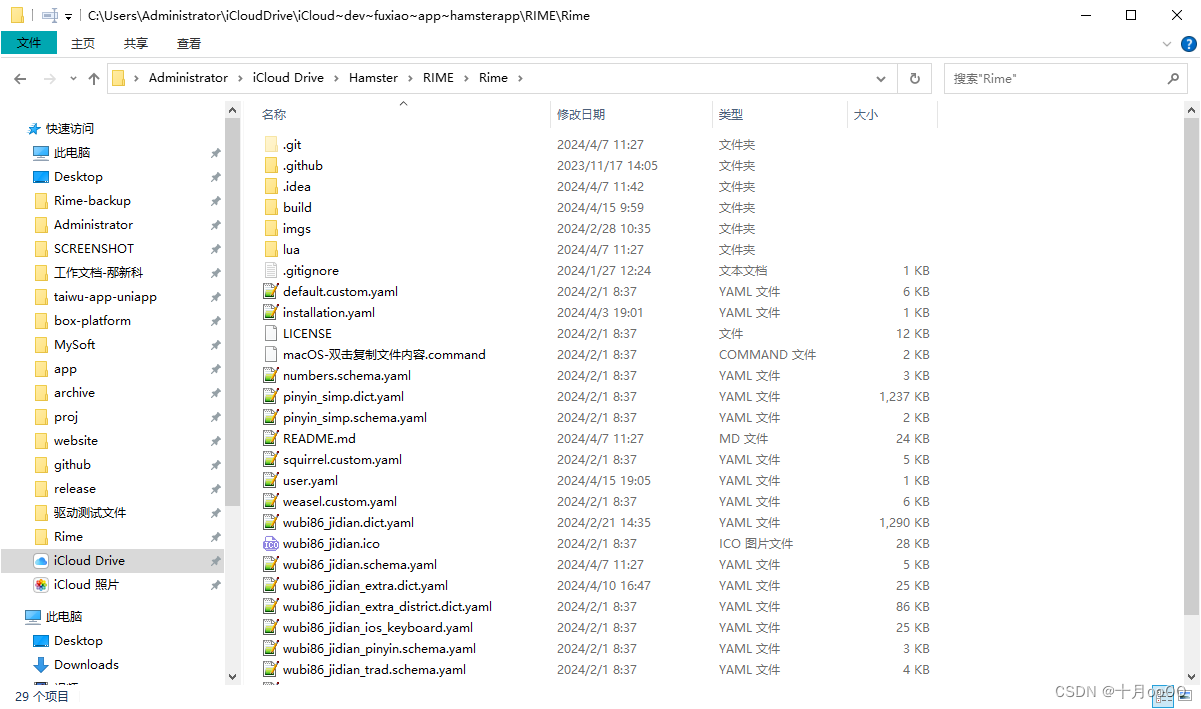
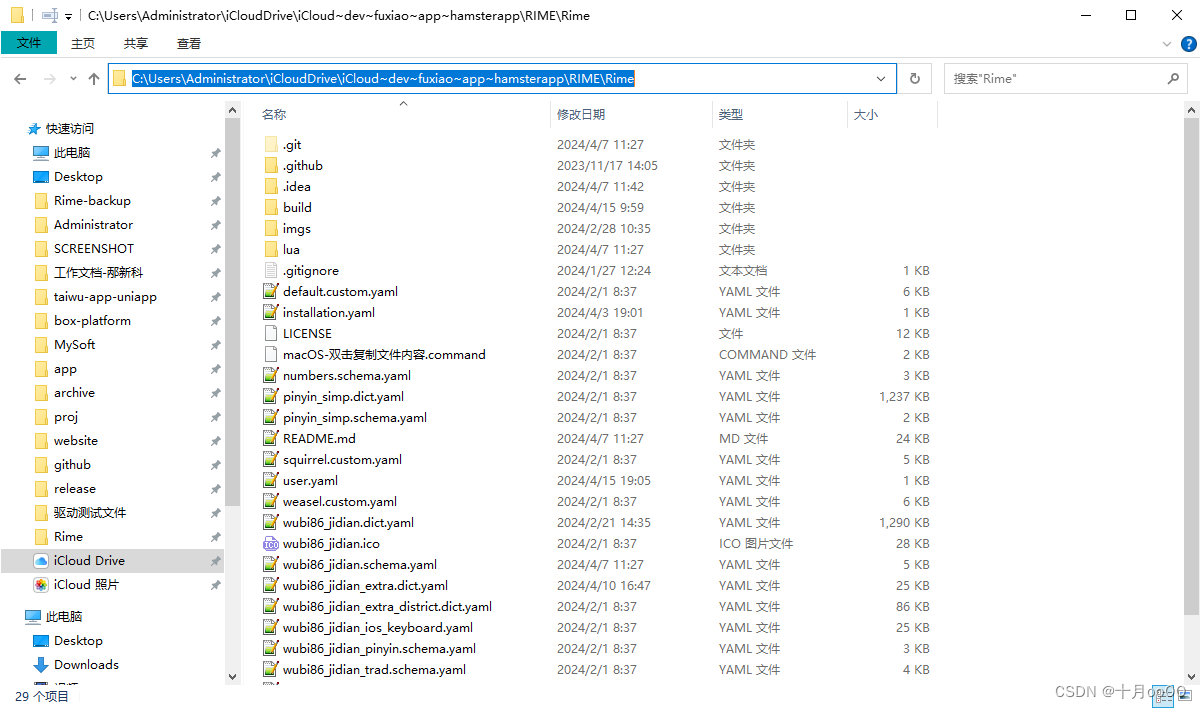
-
右击小狼毫输入法图标,选择
程序文件夹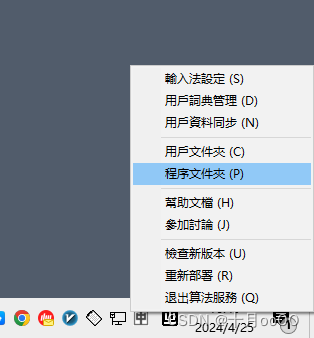
-
里面有一个名为
WeaselSetup.exe的程序,双击运行它,就会看到里面有可以设置用户文件夹的地方。将上一步复制的地址贴到里面,保存即可。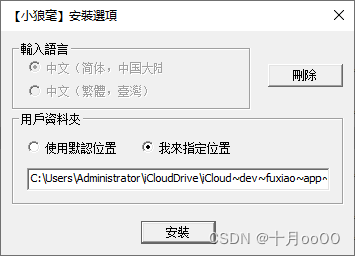
-
小狼毫 -> 部署
-
完成
四、自定义码表助手的目录
如果你在使用 五笔码表助手,当设置完上面的操作之后,需要修改一下它的操作目录。
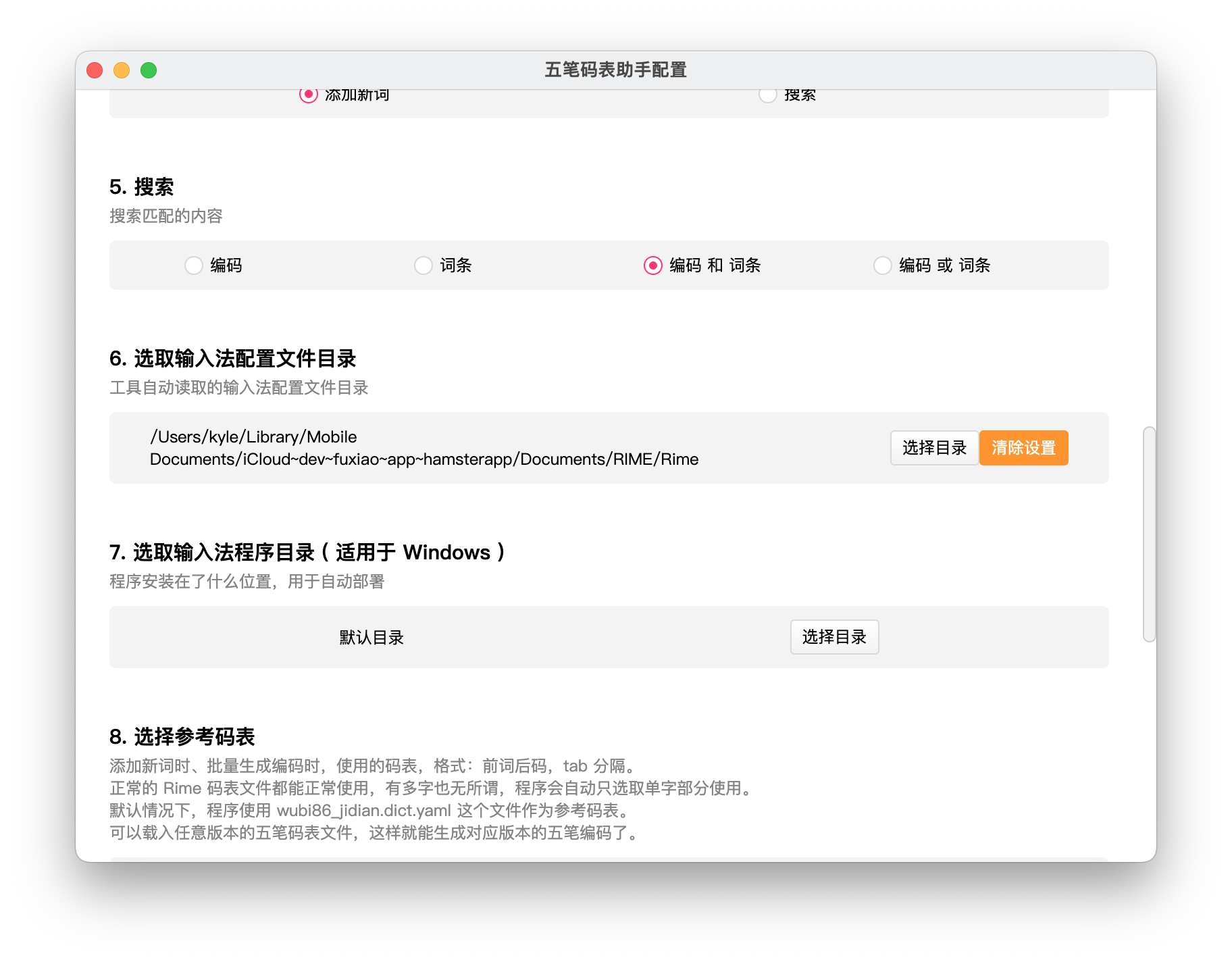
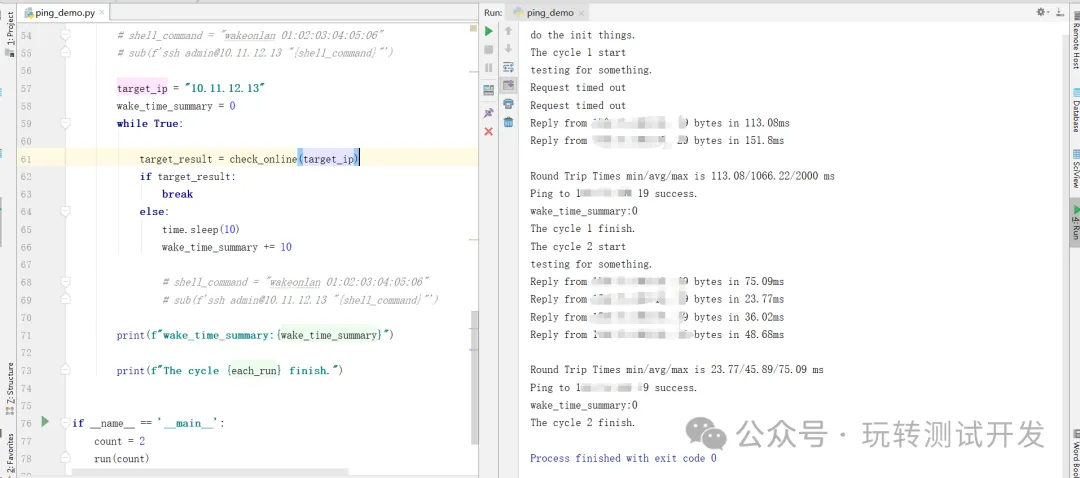
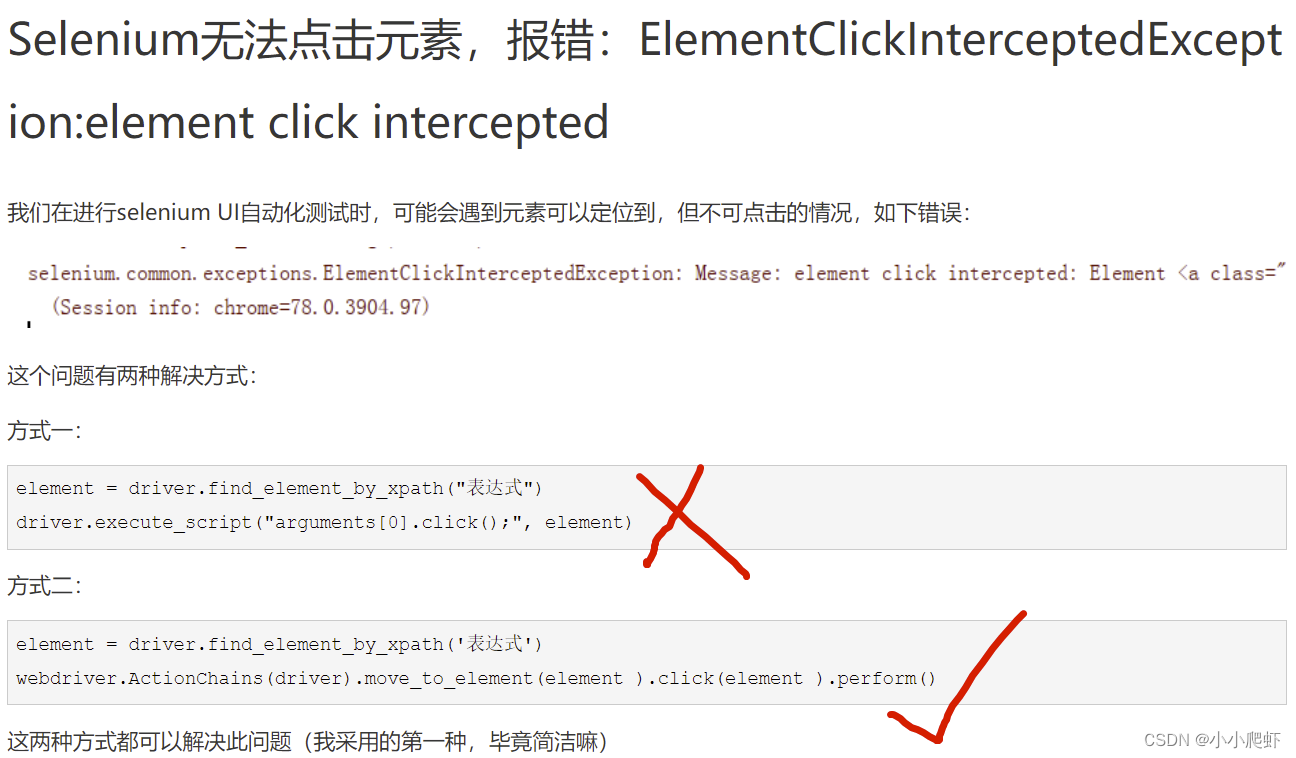

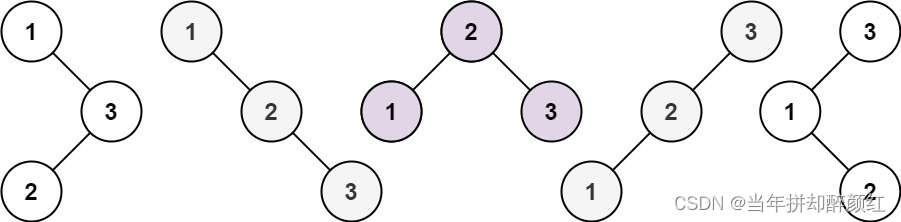
![vue2实现字节流byte[]数组的图片预览](https://img-blog.csdnimg.cn/direct/5d5716c817b54b01b8d7e4ea7e9c9665.png#pic_center)